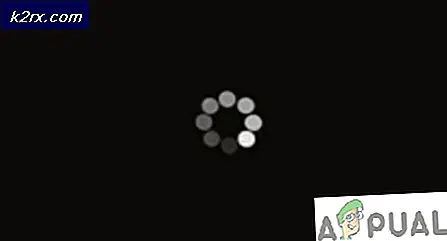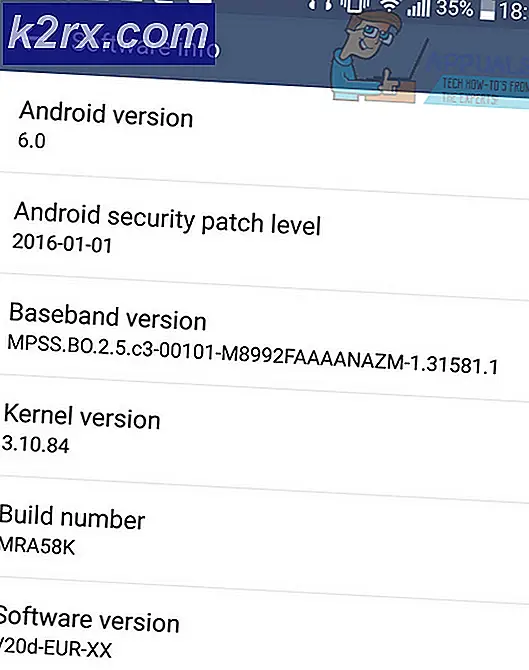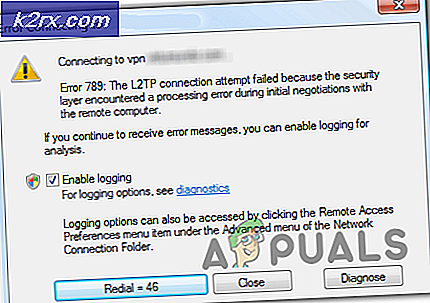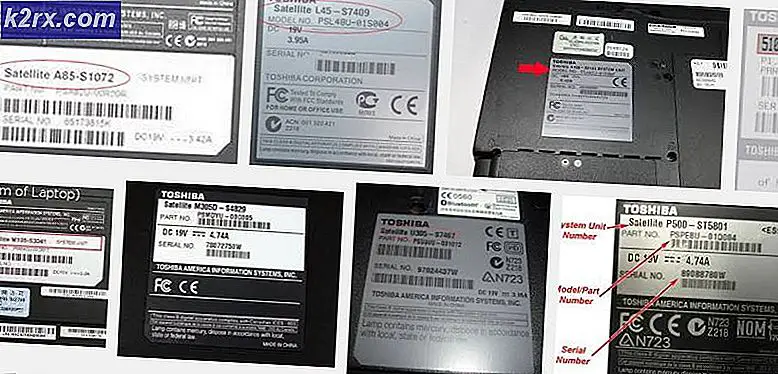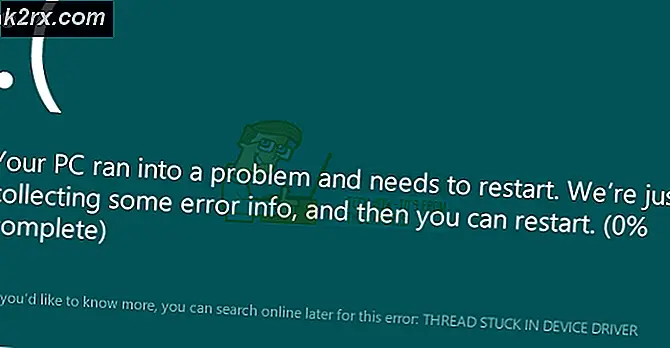แก้ไข: Fallout 4 Script Extender (F4SE) ไม่ทำงาน
Fallout 4 Script Extender ซึ่งเรียกอีกอย่างว่า "F4SE" หรือ "FOSE" เป็นชุมชนที่พัฒนาทรัพยากรของ modder ที่ขยายความสามารถในการเขียนสคริปต์ของเกม อย่างไรก็ตาม เมื่อเร็ว ๆ นี้มีรายงานจำนวนมากเกี่ยวกับ F4SE ที่ไม่ทำงาน มีรายงานว่าแอปพลิเคชันขัดข้องขณะพยายามเปิดหรือแสดงหน้าจอสีดำเป็นระยะเวลานานก่อนที่จะหยุดทำงาน
อะไรทำให้ F4SE หยุดทำงาน
เราได้ตรวจสอบเรื่องนี้หลังจากได้รับข้อมูลเกี่ยวกับข้อผิดพลาดและนำเสนอชุดโซลูชันที่คุณสามารถนำไปใช้เพื่อกำจัดปัญหานี้ได้ นอกจากนี้ เรายังตรวจสอบสาเหตุของปัญหาที่เป็นต้นเหตุของปัญหา และสาเหตุที่พบบ่อยที่สุดบางส่วนมีการระบุไว้ด้านล่าง
เมื่อคุณมีความเข้าใจพื้นฐานเกี่ยวกับธรรมชาติของปัญหาแล้ว เราจะดำเนินการแก้ไขปัญหาต่อไป อย่างไรก็ตาม ขอแนะนำให้คุณลองใช้วิธีแก้ปัญหาเหล่านี้ตามลำดับที่ให้ไว้ เพื่อให้แน่ใจว่าจะไม่ขัดแย้งกัน
โซลูชันที่ 1: การอัปเดตแอปพลิเคชัน F4SE
นักพัฒนาส่วนใหญ่ไม่สนับสนุนสิ่งอำนวยความสะดวกในการม็อดของบุคคลที่สามสำหรับเกมของพวกเขา ดังนั้นจึงพยายามป้องกันไม่ให้สิ่งเหล่านั้นในทุกการอัปเดตของเกม เป็นไปได้ว่า Creation Club อัปเดตและกำลังป้องกันไม่ให้คุณใช้แอปพลิเคชัน F4SE ดังนั้นจึงแนะนำให้อัปเดตแอปพลิเคชัน F4SE สำหรับการที่:
- ดาวน์โหลด เวอร์ชั่นล่าสุดของ F4SE จากที่นี่.
- สารสกัด “f4se_1_10_120.dll(ตัวเลขอาจแตกต่างกันไปตามรุ่น)”, ”f4se_loader.exe” และ "f4se_steam_loader.dll” ไปยังโฟลเดอร์การติดตั้ง fallout
เส้นทางของไฟล์เริ่มต้นมักจะเป็น:
C: \ Program Files (x86) \ Steam \ SteamApps \ common \ Fallout 4 \
- เปิด เกมโดย วิ่ง “f4se_loader.exe” ที่คุณเพิ่งคัดลอกภายในโฟลเดอร์
บันทึก: แทนที่ไฟล์ใด ๆ เมื่อถูกถามขณะคัดลอก
โซลูชันที่ 2: การปิดใช้งาน Mods ที่ขัดแย้งกัน
ความเป็นไปได้อีกประการหนึ่งคือม็อดที่คุณติดตั้งอาจขัดแย้งกับภาวะแทรกซ้อน F4SE เนื่องจากมันล้าสมัยหรือทำงานผิดปกติ นอกจากนี้ หากเวอร์ชันของตัวดัดแปลงและแอปพลิเคชัน F4SE ตรงกัน อาจทำให้เกิดปัญหากับแอปพลิเคชันได้ ดังนั้นในขั้นตอนนี้ เราจะปิดการใช้งานม็อดที่ขัดแย้งกัน
- เปิด ตัวจัดการม็อด Nexus
- คลิกขวาที่ a Mod ที่ไม่รองรับ NMM และนำไปใช้ผ่าน F4SE.
- ปิดการใช้งาน mods ทีละคนและพยายามเรียกใช้เกมหลังจากนั้น ปิดการใช้งาน แต่ละอัน, แต่ละคน.
- ถ้าเกม เปิดตัว เมื่อคุณ พิการ mod เฉพาะหมายความว่าความขัดแย้งกำลังเกิดขึ้น สาเหตุ เพราะเหตุนั้น mod.
- พยายามที่จะ อัปเดต Mod และตรวจดูว่า ปัญหา ยังคงมีอยู่
- หาก Mod ยังคงก่อให้เกิด ปัญหา, ปิดการใช้งาน จนเป็นประเด็น แก้ไขแล้ว โดยนักพัฒนา Mod
โซลูชันที่ 3: การลบปลั๊กอิน
ปลั๊กอินที่ใช้โดยแอปพลิเคชันอาจเสียหายหรือล้าสมัยและทำให้เกิดปัญหา แอปพลิเคชันเหล่านี้จะถูกแทนที่โดยอัตโนมัติหากถูกลบ ดังนั้นในขั้นตอนนี้ เราจะลบปลั๊กอินเหล่านี้ซึ่งจะถูกแทนที่โดยอัตโนมัติในภายหลัง
- เปิด โฟลเดอร์การติดตั้ง Fallout 4 มักจะอยู่ใน
C:\Program Files (x86)\Steam\SteamApps\common\Fallout 4\
- เปิด “ข้อมูล>F4SE>ปลั๊กอิน”โฟลเดอร์
- ลบ ทุกอย่างภายใน ปลั๊กอิน โฟลเดอร์
- ตอนนี้ ดาวน์โหลด ตัวขยายสคริปต์ Fallout 4 และ ติดตั้ง มัน.
- อย่าลืม ติดตั้งใหม่ ตัวขยายสคริปต์ Fallout 4 ทั้งหมด all Mods.
- วิ่ง เกมและ ตรวจสอบ เพื่อดูว่าปัญหายังคงมีอยู่หรือไม่
โซลูชันที่ 4: เรียกใช้ตัวแก้ไขปัญหาความเข้ากันได้
บางครั้ง แอปพลิเคชันอาจประสบปัญหากับระบบปฏิบัติการของคุณ ดังนั้นจึงเป็นความคิดที่ดีที่จะเรียกใช้ตัวแก้ไขปัญหาความเข้ากันได้สำหรับแอปพลิเคชัน และปล่อยให้แอปพลิเคชันเลือกการตั้งค่าที่ดีที่สุดสำหรับคุณ สำหรับการที่:
- นำทาง ไปที่ เกม โฟลเดอร์การติดตั้ง
- คลิกขวา บน "f4se_loader.exe” และคลิกที่ การตั้งค่า.
- คลิกที่ "ความเข้ากันได้”แท็บ
- เลือก “เรียกใช้ตัวแก้ไขปัญหาความเข้ากันได้” ปุ่ม
- Windows จะตอนนี้ โดยอัตโนมัติ กำหนดการตั้งค่าที่ดีที่สุดสำหรับคอมพิวเตอร์ของคุณ
- ทดสอบ การตั้งค่าเหล่านั้นและ สมัคร หากปัญหาได้รับการแก้ไข
แนวทางที่ 5: การตรวจสอบความสมบูรณ์ของไฟล์
ในบางกรณี อาจเป็นไปได้ว่าเกมอาจไม่มีไฟล์สำคัญที่จำเป็นเพื่อให้เกมทำงานได้อย่างถูกต้อง ดังนั้นในขั้นตอนนี้เราจะทำการตรวจสอบไฟล์เกม สำหรับการที่:
- เปิด อบไอน้ำ สมัครและเข้าสู่บัญชีของคุณ
- ไปที่ห้องสมุดและ ขวา–คลิก บน ผลกระทบ 4.
- เลือก คุณสมบัติ.
- คลิกที่ "ไฟล์ในเครื่องแท็บ”
- เลือก “ตรวจสอบความสมบูรณ์ของแคชเกม” ตัวเลือก
- Steam จะใช้เวลาสักครู่เพื่อ ตรวจสอบ ไฟล์เกมเมื่อเสร็จแล้วให้ลอง วิ่ง เกมและ ตรวจสอบ เพื่อดูว่าปัญหายังคงมีอยู่หรือไม่
โซลูชันที่ 6: การให้สิทธิ์การเข้าถึงในไฟร์วอลล์
เป็นไปได้ว่าไฟร์วอลล์ windows อาจป้องกันไม่ให้เกมติดต่อกับเซิร์ฟเวอร์เกม ในขั้นตอนนี้ เราจะอนุญาตแอปพลิเคชันผ่านไฟร์วอลล์ Windows
- คลิก บน เริ่ม เมนู แล้วเลือก การตั้งค่า ไอคอน.
- ใน การตั้งค่า เลือก “อัปเดตและความปลอดภัย” ตัวเลือก
- คลิกที่ "ความปลอดภัยของ Windows” ในบานหน้าต่างด้านซ้าย
- ภายในตัวเลือกความปลอดภัยของ Windows เลือก “ไฟร์วอลล์และการป้องกันเครือข่าย”.
- เลือก “อนุญาตแอปผ่านไฟร์วอลล์” ตัวเลือก
- คลิกที่ "เปลี่ยนการตั้งค่า” และ ทุน ทั้งหมด Fallout4 แอปพลิเคชันที่เกี่ยวข้อง เข้าไป ผ่านทั้ง “เอกชน” และ “สาธารณะ” เครือข่าย
- คลิกที่ "ตกลง” ให้เปิดเกมและตรวจดูว่า ปัญหา ยังคงมีอยู่
โซลูชันที่ 7: การเรียกใช้ในฐานะผู้ดูแลระบบ
มีหลายกรณีที่เนื่องจากโปรโตคอลที่เข้มงวดเนื่องจาก UAC ทำให้ F4SE ไม่สามารถดำเนินการได้อย่างถูกต้อง เนื่องจาก F4SE ใช้สคริปต์ จึงต้องมีการอนุญาตระดับสูงจึงจะใช้งานได้ หากคุณไม่ได้ใช้งานโปรแกรมด้วยสิทธิ์ของผู้ดูแลระบบ คุณอาจประสบปัญหา
- ไปที่ไฟล์ปฏิบัติการหลักของ F4SE คลิกขวาที่ไฟล์แล้วเลือกเรียกใช้ในฐานะผู้ดูแลระบบ. คุณยังสามารถตั้งค่าโปรแกรมให้ทำงานด้วยการเข้าถึงของผู้ดูแลระบบได้ตลอดเวลาโดยใช้แท็บความเข้ากันได้
- เมื่อมีสิทธิ์การเข้าถึงระดับผู้ดูแลระบบให้ตรวจสอบว่าปัญหาได้รับการแก้ไขแล้วหรือไม่